
Содержание
- Что такое услуга IMS?
- Что такое ошибка службы IMS?
- В чем причины ошибки IMS?
- 1. Повреждение кеша
- 2. Устаревшие приложения.
- 3. Устаревшая система
- 4. Приложения для обмена сообщениями, установленные по умолчанию.
- 5. Сторонние приложения.
- Как исправить остановку службы IMS
- Решение 1. Обновление программного обеспечения вашего устройства
- Решение 2. Обновление отдельных приложений
- Решение 3. Удаление кеша
- Решение 4.Загрузка устройства в безопасном режиме
- Вывод
- Похожие сообщения:
Если вы снова прочтете этот пост, то заметите огромную разницу в 2021 году. Вероятно, вы столкнулись с ошибкой, которая возникла с сообщением «К сожалению, служба IMS остановлена.‘. И, получив это сообщение, вы наверняка задаетесь вопросом, как это исправить и снова начать правильно пользоваться телефоном. Что ж, здесь ты определенно найдешь свои ключи. Прочитав все, что вам предстоит, вы получите отличное представление об ошибке и ее целях. Кроме того, вы узнаете удивительные методы решения проблем, связанных с остановкой службы IMS.
Что такое услуга IMS?
IMS расшифровывается как IP Multimedia Subsystem, и это услуга, которая помогает вашему программному обеспечению, которым является Android, без особых проблем работать с приложениями связи операторов связи. Приложение играет большую роль в создании
Не пропусти: Резервное копирование Android
Что такое ошибка службы IMS?
Когда возникает ошибка службы IMS, на вашем экране отображается сообщение. К сожалению, служба IMS остановлена. Ошибка возникает на устройствах Android в целом, хотя среди пользователей Samsung она встречается чаще. И сообщение об ошибке появляется всякий раз, когда пользователь пытается позвонить или отправить сообщение.
В чем причины ошибки IMS?
Есть несколько вещей, которые могут вызвать ошибку. И они варьируются от обычных проблем до спонтанных неисправностей. В любом случае, если ваше устройство страдает от ошибки, возможно, это связано с одной из этих причин.
1. Повреждение кеша
Обратите внимание, как вы можете вернуться на страницу намного быстрее, чем загружать новую страницу? Это потому, что копия страницы делается для сокращения времени загрузки. На самом деле это скорее план помещения, чем его копия. И этот план этажа называется тайником. Кроме того, все приложения используют тот или иной кеш.
Возвращаясь к имеющейся ошибке. Это вызвано повреждением кеша, связанного с обменом сообщениями. После этого телефон показывает ошибку сервиса IMS.
2. Устаревшие приложения.
Ошибки и устаревшие наверняка могут испортить ваше устройство. И если вы не обновляете свое устройство регулярно, то тут и там будут появляться некоторые сбои. Однако, когда приложение, связанное с обменом сообщениями или вызовом, не обновляется, вы обязательно столкнетесь с ошибкой IMS в какой-то момент времени.
3. Устаревшая система
Так же, как ошибки вызывают устаревшие приложения, могут быть ошибки и из-за более старой версии ОС. Фактически, нерегулярно обновляемое устройство может еще больше усугубить ситуацию. Старые системные файлы могут вызвать некоторые проблемы, которые в конечном итоге могут вызвать ошибки IMS.
4. Приложения для обмена сообщениями, установленные по умолчанию.
С некоторыми настройками вашего телефона можно повозиться, когда вы находитесь в необычно новом месте или имеете дело с новым поставщиком услуг. Это может на время вывести из строя ваше приложение для обмена сообщениями. И он начнет показывать сообщение об ошибке.
5. Сторонние приложения.
Приложения, разработанные ни разработчиком, ни пользователем, не называются сторонними приложениями. Как в приложениях, созданных иностранным лицом. Следовательно, неудивительно, что эти приложения могут тем или иным образом вмешиваться в системные файлы. А некоторые по большей части так и поступают. Кроме того, если они испортят приложение для обмена сообщениями, возникнет соответствующая ошибка.
Как исправить остановку службы IMS
Теперь, когда вы знаете, в чем заключается ошибка и что она вызывает, давайте рассмотрим несколько методов ее устранения. Есть несколько способов исправить ошибку, будь то телефон Samsung или любое другое устройство, работающее на Android. Итак, вот они.
Решение 1. Обновление программного обеспечения вашего устройства
Ваша система в конечном итоге сталкивается с ошибками и устаревшими системными файлами по мере того, как отстает от времени. Следовательно, тут и там начинают появляться небольшие ошибки и проблемы. Кроме того, по этой причине может возникнуть ошибка, о которой мы говорим. Так что вам лучше обновить программное обеспечение вашей системы. А вот как:
- Перейдите в меню телефона и выберите Настройки.
- Когда появятся все параметры в настройках, прокрутите вниз до самого низа и выберите О телефоне.
- Нажмите на Программные обновления вариант.

- После этого вы сможете увидеть опцию под названием Проверить обновления. Выбери это.
- Если у вас есть доступное обновление, вам необходимо немедленно его загрузить. Так что выбирайте Скачать сейчас.
- После того, как ваше устройство загрузит установочный файл, оно, скорее всего, попросит вашего разрешения начать установку. Так что выбирайте да если будет предложено.
- Для завершения установки вашему устройству потребуется некоторое время. Вскоре после его завершения перезагрузите телефон и посмотрите, сохраняется ли проблема.
Шаги, необходимые для доступа к параметрам обновления программного обеспечения, могут отличаться в зависимости от модели.
Решение 2. Обновление отдельных приложений
Существующие приложения, которые вы установили ранее, могут быть подвержены некоторым проблемам. И эти проблемы, с которыми они сталкиваются, также связаны с файлами основной системы. Поэтому вам необходимо обновить и эти приложения, чтобы ваша система оставалась в рабочем состоянии. Насколько нам известно, ошибка службы IMS также может быть связана с таким происхождением.
Многие из вас, возможно, уже знают, как обновлять свои приложения, но давайте просто рассмотрим их для тех, кто все еще может сомневаться. Просто следуйте инструкциям ниже:
- Зайдите в меню вашего телефона. И выходите на экран со всеми приложениями.
- Посмотрите вокруг Google Play магазин. Откройте его, как только увидите.
- Как только вы его откроете, вам нужно перейти в его меню. Для этого нажмите на три горизонтальные линии в верхнем левом углу экрана.

- Выбрать Мои приложения и игры вариант.

- После выбора у вас появятся три вкладки. Нажмите на имя с именем Обновления.

- Если вы не видите никаких обновлений, выберите Обновить значок. Это тот, который выглядит как изогнутая форма стрелки.
- Предполагая, что у вас довольно хорошее сетевое соединение, выберите параметр «Обновить все».
- С другой стороны, вы можете обновлять приложения по отдельности, если у вас есть ограничения в Интернете.
- Проверьте, решена ли ваша проблема.
Решение 3. Удаление кеша
Как упоминалось в разделе, посвященном причинам ошибки, кеш, накопленный приложением, не очень хороший. Вы четко знаете, что сейчас такое кеш. И вы знаете, что это может испортить файлы вашего устройства и вызвать проблемы. Следовательно, вам нужно очистить их рано или поздно. Хотя лучше бы и раньше.
Когда дело доходит до ошибки службы IMS, очистка данных приложения и кеша приложения сообщений может решить проблему. В приложении для сообщений есть ссылка с ошибкой. Так что метод может сработать.
Выполните следующие действия, чтобы в кратчайшие сроки очистить кеш и данные приложения для приложения сообщений:
- Как и в описанных выше случаях, войдите в меню и выберите Настройки приложение.
- Выбрать Программы вариант. Менеджер приложений может быть лейбл в других версиях.

- Идите вперед и откройте Сообщение приложение. Иногда приходится выбирать из системных приложений или из всех приложений. В виде Программы option иногда показывает только установленные опции.

- Вы увидите кнопку для Очистить данные и один для Очистить кэш. Сначала нажмите на более позднее, а затем на первое. Подтвердите каждый из своих вариантов.


- Иногда вам нужно выбрать опцию Storage option, чтобы увидеть две опции, упомянутые в шаге выше. Это просто из-за разницы в версии операционной системы.
Решение 4.Загрузка устройства в безопасном режиме
Бывают случаи, когда некоторые ошибки возникают на вашем телефоне только после недавней установки определенного приложения. Поэтому, если вы столкнулись с сообщением об ошибке, вероятной причиной может быть только что установленное вами приложение. Но никогда нельзя быть уверенным, что именно приложение вызвало это. Следовательно, вам нужно загрузить телефон в безопасном режиме, чтобы узнать.
- Вам нужно зайти на экран с настройками питания. Так что сделайте это, нажав кнопку питания.
- Теперь, когда появились параметры питания, нажмите кнопку Выключение кнопку, пока Безопасный режим появляется на вашем экране.
- Из вариантов, отображаемых на телефоне, выберите Безопасный режим вариант.
- Теперь безопасный режим вступает во владение. И ваша домашняя страница отображается как таковая.
- Теперь удалите приложение, которое, по вашему мнению, является причиной ошибки. Скорее всего, виновником может быть третье лицо.
Обратите внимание, что процедура запуска безопасного режима может различаться в зависимости от модели и версии ОС. Поэтому поищите метод для своего устройства, прежде чем применять этот метод.
Вывод
Сообщение выше было направлено на то, чтобы помочь вам с Служба IMS остановлена. В сообщении было показано несколько методов решения ошибки. Так что по крайней мере один может сработать для вас. Но всегда есть вероятность, что у вас ничего не сработало. Если это так, то смело ищите другие решения. И удачи.
Похожие сообщения:
- com.samsung.ipservice
- ПРОЦЕСС АНДРОИДА ACORE
- LG IMS: служба перестала исправлять
- imsLogger +
- Почему аккумулятор моего iPhone разряжается так быстро?
- com.ampsvc.android
В операционной системе Android для правильной работы используются многие основные приложения и службы, такие как IMS Service. В этой статье по устранению неполадок мы рассмотрим ошибку «Служба IMS остановила» на Galaxy Note10 +. Многие пользователи спрашивали, как решить эту проблему, поэтому мы здесь. IMS Service – это специальный сервис в Android, используемый разработчиками при создании и проектировании сетевых приложений и функций. Если служба IMS дает сбой или останавливается, узнайте, что вы можете сделать ниже.
Содержание
- Как исправить проблему с остановкой службы IMS Galaxy Note10 + | Служба IMS продолжает давать сбой
- Служба IMS Galaxy Note10 + остановила исправление №1: перезагрузите устройство
- Служба Galaxy Note10 + IMS остановила исправление № 2: принудительный выход Служба IMS
- Служба Galaxy Note10 + IMS остановила исправление №3: установка обновлений
- Служба Galaxy Note10 + IMS остановлена, исправление №4: очистить раздел кеша
- Служба Galaxy Note10 + IMS остановила исправление # 5: Сброс службы IMS (очистить data)
- Служба IMS Galaxy Note10 + остановлена. Исправление № 6: сброс настроек сети
- Служба Galaxy Note10 + IMS остановила исправление №7: сбросить приложение предпочтения
- Служба Galaxy Note10 + IMS перестала работать. Исправление №8: Проверка на наличие плохо загруженных приложений
- Служба IMS Galaxy Note10 + прекратила работу, исправление № 9: Очистите кеш и данные приложений “Сообщения” или “Телефон”
- Служба Galaxy Note10 + IMS остановила исправление № 10: Сброс до заводских настроек
Как исправить проблему с остановкой службы IMS Galaxy Note10 + | Служба IMS продолжает давать сбой
Если служба IMS остановлена, ошибка продолжает отображаться на вашем Galaxy Note10 +, существует ряд факторов, которые необходимо проверить, чтобы исправить это. Это руководство поможет вам в этом.
Служба IMS Galaxy Note10 + остановила исправление №1: перезагрузите устройство
Если вы получаете сообщение об ошибке службы IMS остановлено на вашем Galaxy Note10 +, первое, что вам нужно сделать, это перезагрузить компьютер. Это доказало свою эффективность в исправлении этой ошибки в прошлом. Попробуйте сначала перезапустить его в обычном режиме, нажав кнопку питания, чтобы получить доступ к меню загрузки. Затем выберите параметр «Перезагрузить» и посмотрите, работает ли это.
Другой способ перезапустить устройство – нажать и удерживать кнопку уменьшения громкости и кнопку Bixby/Power одновременно в течение 10 секунд или до тех пор, пока экран устройства включится. Это имитирует эффект отключения аккумулятора от устройства. Если это сработает, это может разблокировать устройство.
Если выполнение обычного перезапуска не поможет, попробуйте следующее :
- Сначала нажмите и удерживайте кнопку уменьшения громкости, но не отпускайте ее.
- Удерживая ее, нажмите и удерживайте кнопку питания .
- Удерживайте обе клавиши нажатыми не менее 10 секунд.
Вторая процедура перезапуска пытается имитировать эффект снятия аккумуляторной батареи. На старых устройствах отключение батареи часто является эффективным способом устранения неполадок в работе устройств. Если ничего не изменилось, переходите к следующим предложениям.
Регулярная перезагрузка устройства не реже одного раза в неделю может быть полезной. Если вы склонны забывать о чем-то, мы предлагаем вам настроить телефон на перезагрузку самостоятельно. Вы можете запланировать выполнение этой задачи, выполнив следующие действия:
- Откройте приложение «Настройки».
- Нажмите «Уход за устройством».
- Коснитесь трех точек вверху.
- Выберите Автоматический перезапуск.
Служба Galaxy Note10 + IMS остановила исправление № 2: принудительный выход Служба IMS
Если перезагрузка устройства не помогает, следующее хорошее, что вы можете сделать, – это проверить, поможет ли принудительный выход из службы IMS. Это еще один базовый способ устранения неполадок в некорректном приложении или сервисе. Это можно сделать двумя способами.
Метод 1. Закройте приложение с помощью клавиши “Последние приложения”
- На экране коснитесь программного обеспечения “Недавние приложения”. клавиша (с тремя вертикальными линиями слева от кнопки «Домой»).
- После отображения экрана недавних приложений проведите пальцем влево или вправо, чтобы найти приложение. Он должен быть здесь, если вам удалось запустить его ранее.
- Затем смахните вверх по приложению, чтобы закрыть его. Это должно заставить его закрыть. Если его там нет, просто коснитесь приложения «Закрыть все», чтобы также перезапустить все приложения.
Метод 2. Закройте приложение с помощью меню «Информация о приложении»
Другой способ принудительно закрыть приложение – зайти в настройки самого приложения. Это более длинный способ по сравнению с первым методом, описанным выше, но он столь же эффективен. Вы хотите использовать этот метод, если планируете выполнять другие действия по устранению неполадок для указанного приложения, такие как очистка его кеша или данных. Вот как это делается:
- Откройте приложение “Настройки”.
- Нажмите “Приложения”.
- Нажмите значок “Дополнительные настройки” ( значок с тремя точками в правом верхнем углу).
- Нажмите “Показать системные приложения”.
- Найдите приложение и коснитесь его.
- Нажмите “Принудительно остановить”. .
Служба Galaxy Note10 + IMS остановила исправление №3: установка обновлений
Обновление программного обеспечения иногда может исправить ошибки, определенные разработчиком. По крайней мере, это может помочь свести к минимуму ошибки в разработке. Как правило, системные обновления предназначены для решения известных проблем, а также для улучшения некоторых аспектов программного обеспечения. Ваш Galaxy Note10 + настроен автоматически уведомлять вас об обновлениях системы, но если вы хотите проверить вручную, вы можете перейти в Настройки> Обновление программного обеспечения.
Для обновлений приложений все, что вам нужно сделать, это открыть Приложение “Play Маркет” и проверьте, есть ли ожидающие обновления для какого-либо из приложений.
Служба Galaxy Note10 + IMS остановлена, исправление №4: очистить раздел кеша
Android использует системный кеш для быстрой загрузки приложений. Если служба Galaxy Note10 + IMS остановила ошибку, появившуюся после установки обновления системы или приложения, возможно, возникла проблема с системным кешем. Обязательно обновите системный кеш, выполнив следующие действия:
- Выключите устройство.
- Нажмите и удерживайте клавишу увеличения громкости и кнопку Bixby/ Клавиша питания.
- Когда отобразится зеленый логотип Android, отпустите обе клавиши (сообщение «Установка обновления системы» будет отображаться в течение 30–60 секунд перед отображением параметров меню восстановления системы Android).
- Появится меню экрана восстановления. Увидев это, отпустите кнопки.
- Нажимайте кнопку уменьшения громкости, пока не выделите «Очистить раздел кеша».
- Нажмите кнопку питания, чтобы выбрать «Wipe». раздел кеша. ‘
- Используйте уменьшение громкости, чтобы выделить Да.
- Нажмите кнопку питания, чтобы подтвердить действие по очистке кеша.
- Подождите секунду, пока система очистит кеш.
- Нажмите кнопку питания еще раз, чтобы перезагрузить устройство. Это вернет устройство к нормальному интерфейсу.
- Вот и все!
Служба Galaxy Note10 + IMS остановила исправление # 5: Сброс службы IMS (очистить data)
В некоторых случаях возврат службы IMS к состоянию по умолчанию может решить эту проблему. Вот как это делается:
- Перейдите на главный экран.
- Коснитесь значка приложений.
- Открыть настройки app.
- Нажмите “Приложения”..
- Если вы ищете системное приложение или приложение по умолчанию, нажмите «Дополнительные настройки» в правом верхнем углу (значок с тремя точками).
- Выберите «Показать системные приложения».
- Найдите и коснитесь приложения IMS Service.
- Нажмите “Хранилище”.
- Нажмите кнопку “Очистить данные”.
- Найдите проблему.
Служба IMS Galaxy Note10 + остановлена. Исправление № 6: сброс настроек сети
Служба IMS является важным основным компонентом системы. чтобы разрешить некоторые сетевые функции, поэтому не забудьте также очистить текущие настройки сети, если проблема не исчезнет на этом этапе. Вот как:
- Откройте приложение “Настройки”.
- Нажмите “Общее управление”.
- Нажмите “Сбросить”.
- Нажмите «Сбросить настройки сети».
- Нажмите «Сбросить настройки» для подтверждения.
Служба Galaxy Note10 + IMS остановила исправление №7: сбросить приложение предпочтения
Некоторым приложениям, включая IMS Service, для работы требуются другие системные приложения по умолчанию. Иногда эти приложения по умолчанию могут быть отключены другими приложениями или после некоторых системных изменений, например, после обновления. Чтобы убедиться, что все приложения по умолчанию снова включены, выполните следующие действия:
- Откройте приложение “Настройки”.
- Нажмите “Приложения”.
- Нажмите «Дополнительные настройки» в правом верхнем углу (значок с тремя точками).
- Выберите «Сбросить настройки приложения».
- Перезагрузите Galaxy Note10 и проверьте наличие проблема.
Служба Galaxy Note10 + IMS перестала работать. Исправление №8: Проверка на наличие плохо загруженных приложений
Сторонние приложения иногда могут быть виноваты в других приложения плохо себя ведут. Если служба IMS остановила запуск из-за ошибки после того, как вы установили новое приложение на свой Galaxy Note10 +, удалите это приложение, чтобы проверить, не является ли оно причиной проблемы. В противном случае перезагрузите телефон в безопасном режиме. В безопасном режиме все сторонние приложения блокируются. Если ошибка службы IMS отсутствует только в безопасном режиме, это означает, что причиной проблемы является одно из приложений. Чтобы проверить, так ли это, перезагрузите телефон в безопасном режиме. Вот как это сделать:
- Нажмите и удерживайте кнопку питания, пока не появится окно выключения питания, затем отпустите.
- Нажмите и удерживайте кнопку выключения, пока появится запрос безопасного режима, затем отпустите.
- Для подтверждения нажмите «Безопасный режим».
- Процесс может занять до 30 секунд.
- После перезагрузки в нижнем левом углу главного экрана появится «Безопасный режим».
- Проверить, нет ли проблемы.
Не надо ‘ Забудьте: безопасный режим блокирует сторонние приложения, но не скажет вам, какое из них является настоящей причиной. Если вы считаете, что в системе есть мошенническое стороннее приложение, вы должны его идентифицировать. Вот что вам нужно сделать:
- Загрузитесь в безопасном режиме.
- Проверьте, нет ли проблемы.
- После того, как вы подтвердите, что виновато стороннее приложение, вы можете приступить к удалению приложений по отдельности. Мы предлагаем вам начать с самых последних из добавленных вами.
- После удаления приложения перезагрузите телефон в нормальном режиме и проверьте наличие проблемы..
- Если ваш Galaxy Note10 + по-прежнему проблематичен, повторите шаги 1–4.
Служба IMS Galaxy Note10 + прекратила работу, исправление № 9: Очистите кеш и данные приложений “Сообщения” или “Телефон”
Некоторые случаи остановки службы IMS связаны с некорректным поведением приложений “Сообщения” или “Телефон”. Убедитесь, что вы имеете дело с этими приложениями, очищая их кеш и данные.
Чтобы очистить данные приложения и вернуть их к значениям по умолчанию:
- Перейдите на главный экран.
- Коснитесь значка приложений.
- Откройте приложение “Настройки”.
- Коснитесь “Приложения”.
- Если вы ищете системное приложение или приложение по умолчанию, нажмите на Дополнительные настройки в правом верхнем углу (значок с тремя точками).
- Выберите Показать системные приложения.
- Найдите и коснитесь соответствующего приложения.
- Нажмите “Хранилище”.
- Нажмите кнопку “Очистить данные”.
- Перезагрузите устройство и проверьте, нет ли проблемы.
Чтобы вернуть приложение к настройкам по умолчанию, очистите его данные, выполнив следующие действия:
- На главном экране проведите пальцем вверх или вниз от центра дисплея, чтобы получить доступ к приложениям. экран.
- Откройте приложение “Настройки”.
- Нажмите “Приложения”.
- Убедитесь, что выбрано “Все” (вверху слева). При необходимости коснитесь значка раскрывающегося списка (вверху слева), затем выберите «Все».
- Найдите и выберите соответствующее приложение. Если системные приложения не отображаются, нажмите значок меню (вверху справа), затем выберите «Показать системные приложения».
- Нажмите «Удалить», чтобы удалить приложение.
- Нажмите «ОК». для подтверждения.
Служба Galaxy Note10 + IMS остановила исправление № 10: Сброс до заводских настроек
Возврат программного обеспечения телефона к настройкам по умолчанию может потребоваться, если ни один из вышеупомянутые решения работают до сих пор. Это радикальное решение, но оно может решить проблему, если она вызвана неизвестной ошибкой программного обеспечения. Обязательно сделайте резервную копию своих личных данных, чтобы не потерять важные файлы.
Ниже приведены два способа восстановить заводские настройки вашего S10:
Метод 1. Как выполнить полный сброс на Samsung Galaxy S10 через меню настроек
Это самый простой способ стереть данные с вашего Galaxy S10. все, что вам нужно сделать, это зайти в меню «Настройки» и выполнить следующие действия. Мы рекомендуем этот метод, если у вас нет проблем с переходом в Настройки.
- Создайте резервную копию своих личных данных и удалите свою учетную запись Google.
- Открыть Приложение “Настройки”.
- Прокрутите и коснитесь Общие управления.
- Коснитесь Сброс.
- Выберите Сброс заводских данных из заданных параметров.
- Прочтите информацию, затем нажмите «Сброс», чтобы продолжить.
- Нажмите «Удалить все», чтобы подтвердить действие.
Метод 2: Как выполнить полный сброс на Samsung Galaxy S10 с помощью аппаратных кнопок
Если в вашем случае телефон не загружается или загружается, но меню настроек недоступно, этот метод может быть полезен. Во-первых, вам необходимо загрузить устройство в режим восстановления. Как только вы успешно войдете в Recovery, это время, когда вы начнете правильную процедуру общего сброса. Вам может потребоваться несколько попыток, прежде чем вы сможете получить доступ к Recovery, поэтому наберитесь терпения и просто попробуйте еще раз..
- Если возможно, заранее создайте резервную копию ваших личных данных. Если ваша проблема мешает вам сделать это, просто пропустите этот шаг.
- Кроме того, вы хотите удалить свою учетную запись Google. Если ваша проблема мешает вам сделать это, просто пропустите этот шаг.
- Выключите устройство. Это важно. Если вы не можете выключить его, вы никогда не сможете загрузиться в режиме восстановления. Если вы не можете регулярно выключать устройство с помощью кнопки питания, подождите, пока батарея телефона не разрядится. Затем зарядите телефон в течение 30 минут перед загрузкой в режим восстановления.
- Нажмите и удерживайте клавишу увеличения громкости и клавишу Bixby/Power.
- Когда зеленый Android появится логотип, отпустите обе клавиши («Установка обновления системы» будет отображаться в течение 30–60 секунд перед отображением параметров меню восстановления системы Android).
- Появится экранное меню восстановления. Увидев это, отпустите кнопки.
- Нажимайте кнопку уменьшения громкости, пока не выделите «Wipe data/factory reset».
- Нажмите кнопку питания, чтобы выбрать «Очистить данные/восстановить заводские настройки».
- Используйте уменьшение громкости, чтобы выделить Да.
- Нажмите кнопку питания, чтобы подтвердить сброс настроек.
- Следуйте остальным инструкциям, чтобы завершить задачу.
Если вы являются одним из пользователей, у которых возникла проблема с вашим устройством, сообщите нам об этом. Мы предлагаем бесплатные решения проблем, связанных с Android, поэтому, если у вас возникла проблема с вашим устройством Android, просто заполните небольшую анкету по этой ссылке , и мы постараемся опубликовать наши ответы в следующем посты. Мы не можем гарантировать быстрый ответ, поэтому, если ваша проблема зависит от времени, найдите другой способ решения вашей проблемы.
Если вы найдете этот пост полезным, пожалуйста, помогите нам, поделившись информацией с друзьями. TheDroidGuy также присутствует в социальных сетях, поэтому вы можете взаимодействовать с нашим сообществом на наших страницах в Facebook и Google+.
 Всем пламенный привет, значит смотрите:
Всем пламенный привет, значит смотрите:
IMS Service — стандарт передачи данных в сетях 2G+, 3G, 3G+, 4G ну и будущих, но при этом используя IP-телефонию. Является частью Android, то есть это система.
Ребята, я конечно не особо шарю, но читал на форуме что IMS Service нужно для работы VoLTE. Что такое VoLTE? Если простыми словами — более быстрый стандарт передачи данных, в том числе и голоса, все намного быстрее и качественнее чем в 3G.
Минуточку. Чтобы не было путаницы — VoLTE работает на основе IMS Service.
Ребята, сори, позвольте сразу коротко ответить. IMS Service это стандарт — да, он хорош, он быстрый, классный. Но пока все это в России — сырое. Пока еще, и думаю пару лет будет актуален GSM/3G. Поэтому можете смело отключать. Вот коммент, который подтверждает — пока в IMS Service особого смысла нет:

Может через лет пять дела уже будут лучше.. а пока.. я бы отключил. Хотя если честно — читал что вроде некоторые операторы и поддерживают.. но только в Москве и Петербурге..
Вот еще более подробная инфа об IMS:

Просто сейчас данные передаются как бы также, как и лет 20 назад — при помощи стандартна GSM. И минус в том, что голосовая связь и смс работают на частоте 900/1800 МГц, то есть в стандарте 2G. Все остальное уже на более высокой частоте — 2400 МГц.
И вот задача IMS Service — все это перевести на новый уровень, а точнее на использование IP-телефонии. Среди заметных плюсов — можно будет использовать многие сервисы одновременно, также например будет доступна опция оповещения собеседника о вашем местоположении.
То есть приложение IMS Service может передавать ваши координаты собеседнику? Да, это может не всем понравиться, поэтому чтобы это отключить — нужно изменить разрешения приложения, чтобы оно не могло изменять настройки системы:

Также эта настройка запретит сервису самостоятельно включать GPS на вашем телефоне. Поняли что нужно делать? Нужно запретить этой проге изменять настройки приложения. Вот один юзер уже жалуется:

Ну а можно и вообще остановить работу этого приложения..
Ошибка IMS Service Stopped (приложение остановлено)
Кстати вот читаю, что раньше даже была ошибка IMS Service Stopped на телефонах Самсунг и вроде как компания выпустила исправление для телефонов, ну чтобы этой ошибки не было. Если вдруг у вас есть ошибка такая.. то проверьте что телефон смог скачать исправление, то есть что ему ничего не мешает это сделать.
Кстати по поводу еще ошибки — вот один чел на форуме 4PDA дал совет:

Попробуйте — вдруг поможет.
Можно ли отключить или удалить?
Итак, выше мы уже поняли — IMS Service это система. А поэтому удалить нельзя. В теории нельзя, а некоторые юзеры таки удаляли.. и вроде проблем не было.. Такс, вот нашел сообщение — удалять эту штуку реально опасно:

Но как видите — получается можно отключить/остановить.
Ваш телефон скорее всего поддерживает 3G, а значит и SIP-телефонию, но если вы последним не пользуетесь — то можно IMS отключить:
- Набираем код *#*#4636#*#*
- Появится меню — выбираем пункт Информация о телефоне.
- Далее нажимаем что-то типа обязательной регистрации IMS — отключаем.
- После всего делаем перезагрузку.
Вот читаю, что комбинация работает не на всех телефонах, но попробовать стоит. Увы, сам я проверить не могу, у меня телефон вообще не на Андроиде)) И еще, некоторые юзеры пишут что отключение IMS ничего не дало, а еще у некоторых вообще стало больше использовать батарею.. Короче советую проверить самостоятельно.
Если отключить проблемно, или не помогает, то можно заморозить, как сделал один чел:

Морозить лучше всего при помощи Titanium Backup.
Так что будьте осторожны, ибо IMS Service может не только сильно использовать батарею но и телефон греть)) А высокая температура — враг телефона! Да и компьютера тоже..
Так, вот еще инфа — можно попробовать отключить при помощи BK Package Disabler — это специальная прога для отключения нежелательных приложений в телефонах Самсунг.. но фишка в том что не нужен рут-доступ. Так что если у вас Самсунг — попробуйте, тем более, что судя по этому скриншоту — этой прогой реально можно отключить IMS Service:

Заключение
Думаю главное выяснили:
- IMS Service — компонент для передачи данных по более быстрому стандарту связи чем GSM.
- В России пока IMS Service не особо популярно.
- IMS Service может кушать батарею и возможно даже нагружать телефон. В таком случае — отключите.
- Удалять.. можно попробовать, но на свой страх и риск. Некоторые удалили — все нормально. У других — телефон перестает нормально работать. Идеальнее всего просто перед удалением сделать резервную копию и все.
- Если у вас телефон Самсунг — попробуйте отключить при помощи BK Package Disabler.
Ребята, на этом все. Надеюсь информация помогла и оказалась полезной. Удачи и до новых встреч!
На главную!
14.08.2019
Служба IMS или Служба подсистемы IP-мультимедиа — универсальный отраслевой стандарт для голосовой и мультимедийной связи по IP-сети. Это позволяет вашему устройству работать рука об руку с коммуникационным приложением, предоставляемым оператором связи.
Мобильные устройства Samsung используют этот открытый отраслевой стандарт для обмена мультимедийными данными по IP-сетям с пакетной передачей данных, что делает эту услугу чрезвычайно важной. К сожалению, многие пользователи Galaxy S9 сталкиваются с трудностями при доступе к сервису, сообщая об ошибке «Служба IMS перестала работать» после загрузки и установки сентябрьского обновления.
Южнокорейский OEM-производитель еще не решил эту проблему, поэтому мы не уверены, работают ли они над решением прямо сейчас. На этом этапе откат устройства к предыдущей стабильной прошивке кажется лучшим выходом. Похоже, проблема связана с сентябрьской сборкой обновления CSH2, поэтому возвращаясь к предыдущая сборка, CSG8, должна помочь.
Ниже мы предоставили ссылку для загрузки прошивки CSG8 для S9 и S9 Plus, но имейте в виду, что это для разблокированных телефонов Galaxy S9 и S9 Plus, а не для вариантов, привязанных к оператору (Vodafone, Optus, Telstra и т. Д.). Вы можете установить прошивку для разблокированного устройства на своем операторе связи, но при этом вы можете потерять некоторые специфические для оператора функции.
Раздражающая ошибка службы IMS в значительной степени распространена в Австралии, но это также может повлиять на другие регионы.
Способ 1: Хорошо, ждать для Samsung, чтобы решить проблему с помощью обновления программного обеспечения. Это может занять некоторое время, от нескольких недель (скорее всего) до нескольких месяцев. Но как только Samsung это осознает, они должны решить проблему.
Способ 2: Скачать и установить предыдущее обновление (CSG8, августовское обновление безопасности) самостоятельно. Вот как это сделать.
Сначала загрузите прошивку CSG8 для вашей формы S9 здесь:
Теперь установите прошивку, которую вы только что скачали, используя наше руководство по установке прошивки здесь.
Это все.
Содержание
- 1 Что вызывает сообщение об ошибке «Служба IMS остановлена»?
- 2 Решение 1. Проверка наличия обновлений программного обеспечения
- 3 Решение 2. Проверка обновлений приложений
- 4 Решение 3: Изменение конфигурации сообщений
- 5 Для ATT:
- 6 Для богатых коммуникаций:
- 7 Решение 4. Запуск в безопасном режиме
- 8 Решение 5. Удаление кэша
Samsung создает собственный пользовательский интерфейс поверх Android и предоставляет собственные базовые приложения, такие как «Сообщения», «Браузер», «Настройки» и т. Д. яп Multimedia SubSystem — это архитектурная структура для предоставления мультимедийных услуг потребителям. Совсем недавно поступало много сообщений о пользователях, у которых на экранах появляется сообщение «Служба IMS остановлена», иногда случайным образом, а иногда при попытке позвонить кому-либо или отправить сообщение.
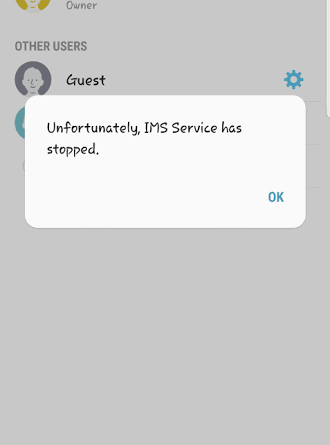 Служба IMS остановила сообщение об ошибке
Служба IMS остановила сообщение об ошибке
Что вызывает сообщение об ошибке «Служба IMS остановлена»?
После получения многочисленных отчетов от нескольких пользователей мы решили исследовать этот вопрос и разработали набор решений, которые были протестированы для решения проблемы с большинством пользователей. Кроме того, мы рассмотрели причины, по которым это может быть вызвано, и перечислили их ниже:
- кэш: Все приложения хранят кеш для уменьшения времени загрузки. Кэш-память уменьшает время, необходимое для загрузки определенного приложения, сохраняя временные файлы в разделе. Однако со временем этот кеш может быть поврежден. Этот поврежденный кеш может вызвать проблемы с некоторыми приложениями Android, особенно с приложением обмена сообщениями, и помешать его нормальной работе. Если приложение не работает должным образом, отображается сообщение о том, что служба IMS перестала работать.
- Приложение обмена сообщениями по умолчанию: В зависимости от региона, в котором вы живете, и провайдера сети, который вы используете, существуют определенные файлы конфигурации, которые провайдеры сети применяют перед предоставлением услуг Интернета, вызовов и обмена сообщениями. Возможно, что эти параметры конфигурации мешают определенным элементам приложений по умолчанию и мешают их правильной работе.
- Устаревшие приложения: В некоторых случаях устаревшие приложения могут некорректно работать с обновленной версией Android. Кроме того, возможно, что в приложениях были какие-то ошибки, и они были исправлены разработчиками в обновлениях и не были исправлены в устаревшем приложении.
- Устаревшее программное обеспечение Android: Вполне возможно, что в программном обеспечении Android или пользовательском интерфейсе производителя поверх операционной системы возникла ошибка, которая была исправлена в обновлении, поэтому, если вы не обновили свой Android до последней версии, вы можете столкнуться с этой ошибкой.
- Сторонние приложения для обмена сообщениями: Иногда сторонние приложения могут обогнать приложение обмена сообщениями по умолчанию и вызвать проблемы со службой обмена сообщениями. Если служба сообщений по умолчанию заблокирована или отключена, отображается это сообщение.
Теперь, когда у вас есть общее представление о природе проблемы, мы перейдем к ее решению. Чтобы избежать каких-либо конфликтов, рекомендуется выполнять шаги точно и в определенном порядке, в котором они предоставляются.
Решение 1. Проверка наличия обновлений программного обеспечения
Вполне возможно, что в программном обеспечении Android или в пользовательском интерфейсе производителя поверх операционной системы возникла ошибка, которая была исправлена в обновлении. Поэтому на этом этапе мы будем проверять наличие обновлений программного обеспечения для мобильных устройств. Для этого:
- отпереть телефона и откройте настройки.
- Прокрутите вниз и нажмите «Около Телефон«.
- Нажмите на «Программного обеспечения Обновления» а также Выбрать «Проверьте для обновленийВариант.
- Если доступно новое обновление программного обеспечения, нажмите «Скачать сейчас», Которая появляется после завершения процесса проверки.
- После того как телефон завершит загрузку обновления, он предложит вам подтвердить монтаж из Обновить Выбрать «даИ телефон будет перезапущен.
- Обновление будет установлено, и телефон будет запуск назад в нормальный Режим, проверять чтобы увидеть, если проблема все еще сохраняется.
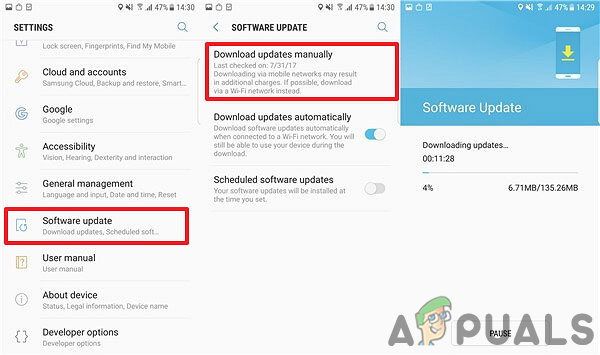 Процесс проверки обновлений программного обеспечения
Процесс проверки обновлений программного обеспечения
Решение 2. Проверка обновлений приложений
Иногда, если некоторые приложения устарели, они могут вызвать конфликты с операционной системой, а иногда даже с другими приложениями. Поэтому на этом этапе мы будем проверять Google Play Store на наличие новых обновлений приложений. Для этого:
- отпереть телефон и откройте приложение Google Play Store.
- Нажмите на меню кнопка на Топ оставил угол и выберите «Мои приложения ИгрыВариант.
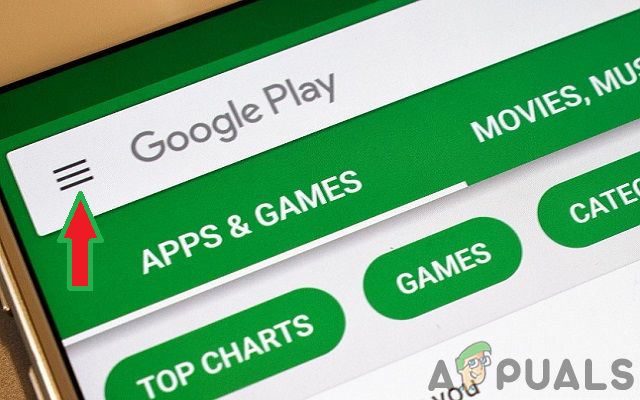 Нажав на кнопку меню в магазине Google Play
Нажав на кнопку меню в магазине Google Play - Нажмите на «Обновления«И выберите»обновление» значок.
- Нажмите на «Обновить Все »и дождитесь обновления и установки приложений.
- Проверьте чтобы увидеть, если проблема не устранена.
Решение 3: Изменение конфигурации сообщений
Возможно, что параметры конфигурации сетевого оператора влияют на определенные элементы приложения обмена сообщениями и не позволяют ему работать должным образом. Поэтому на этом шаге мы будем отключать сетевые настройки оператора внутри приложения обмена сообщениями. Для этого:
Для ATT:
- открыто до дефолт обмен сообщениями приложение.
- Нажмите на меню кнопка на Топ право угол и выберите «настройки«.
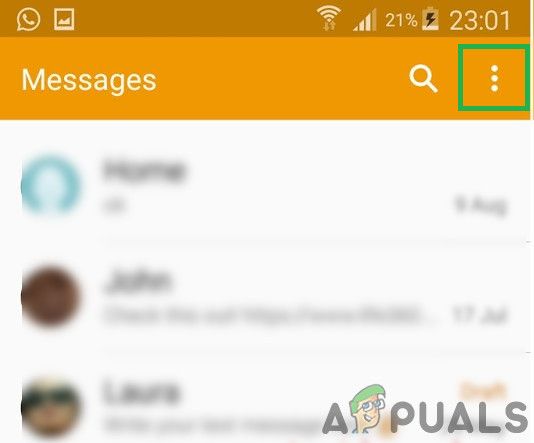 Нажав на кнопку меню в правом верхнем углу
Нажав на кнопку меню в правом верхнем углу - Теперь нажмите на «Резервное копирование сообщений ATT СинхронизацияИ выберите «запрещать СинхронизацияВариант.
- Запустить снова мобильный и проверять чтобы увидеть, если проблема не устранена.
Замечания: После перезапуска мобильного устройства убедитесь, что он не был снова включен автоматически. Если это так, просто отключите его снова и пропустите процесс перезапуска.
Для богатых коммуникаций:
- открыто приложение для обмена сообщениями по умолчанию и щелчок на кнопку меню на Топ право угол.
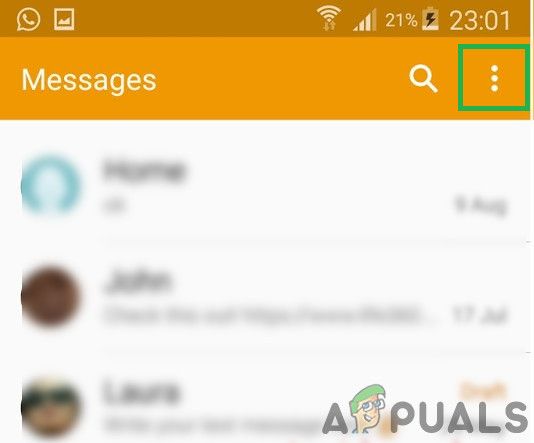 Нажав на кнопку меню в правом верхнем углу
Нажав на кнопку меню в правом верхнем углу - Выбрать «настройки«Из списка и нажмите»Выбрали чат настройки«.
- Нажмите на «Богатые настройки связиИ снимите флажокБогатые связиИз списка.
- Запустить снова мобильный телефон и проверять чтобы увидеть, если проблема не устранена.
Решение 4. Запуск в безопасном режиме
Безопасный режим отключает практически все другие приложения, установленные на телефоне, кроме стандартного. Это может помешать другим приложениям взаимодействовать с приложением обмена сообщениями по умолчанию и помочь определить проблему. Поэтому на этом этапе мы будем запускать устройство в безопасном режиме. Для этого:
- Нажмите кнопку питания и выберите «ВыключитьВариант.
- Как только устройство полностью выключится, переключатель это на держа мощность кнопка на 2 секунды.
- Когда Samsung анимация логотип дисплеи держать вниз по «объем вниз».
 Логотип Samsung Animation при запуске устройства
Логотип Samsung Animation при запуске устройства - Слово «Безопасный РежимДолжен отображаться в ниже оставил угол экрана, если процесс прошел успешно.
- Проверьте чтобы увидеть, если вопрос сохраняется, если оно решено, попробуйте удалять один в третьих—вечеринка приложение а потом проверять если сообщение все еще появляется
- Вы можете Продолжить этот процесс до удаление определенный В приложении проблема решена.
Решение 5. Удаление кэша
Со временем кеш может быть поврежден. Этот поврежденный кеш может вызвать проблемы с некоторыми приложениями Android, особенно с приложением обмена сообщениями по умолчанию. Поэтому на этом этапе мы полностью очистим кэш от раздела. Для этого:
- Держать вниз мощность кнопку и выберите «переключатель OFF«.
- Держать «ГлавнаяКнопка иУвеличить громкость» кнопка одновременно а потом Нажмите а также держать «Мощность».
- Когда Samsung логотип экран появляется только «МощностьКлюч.
- Когда Android логотип экран шоу релиз все ключи экран может показыватьУстановка система ОбновитьВ течение нескольких минут, прежде чем показывать Android восстановление Опции.
- Нажмите «объем внизКлюч допротирать кэш разделВыделено.
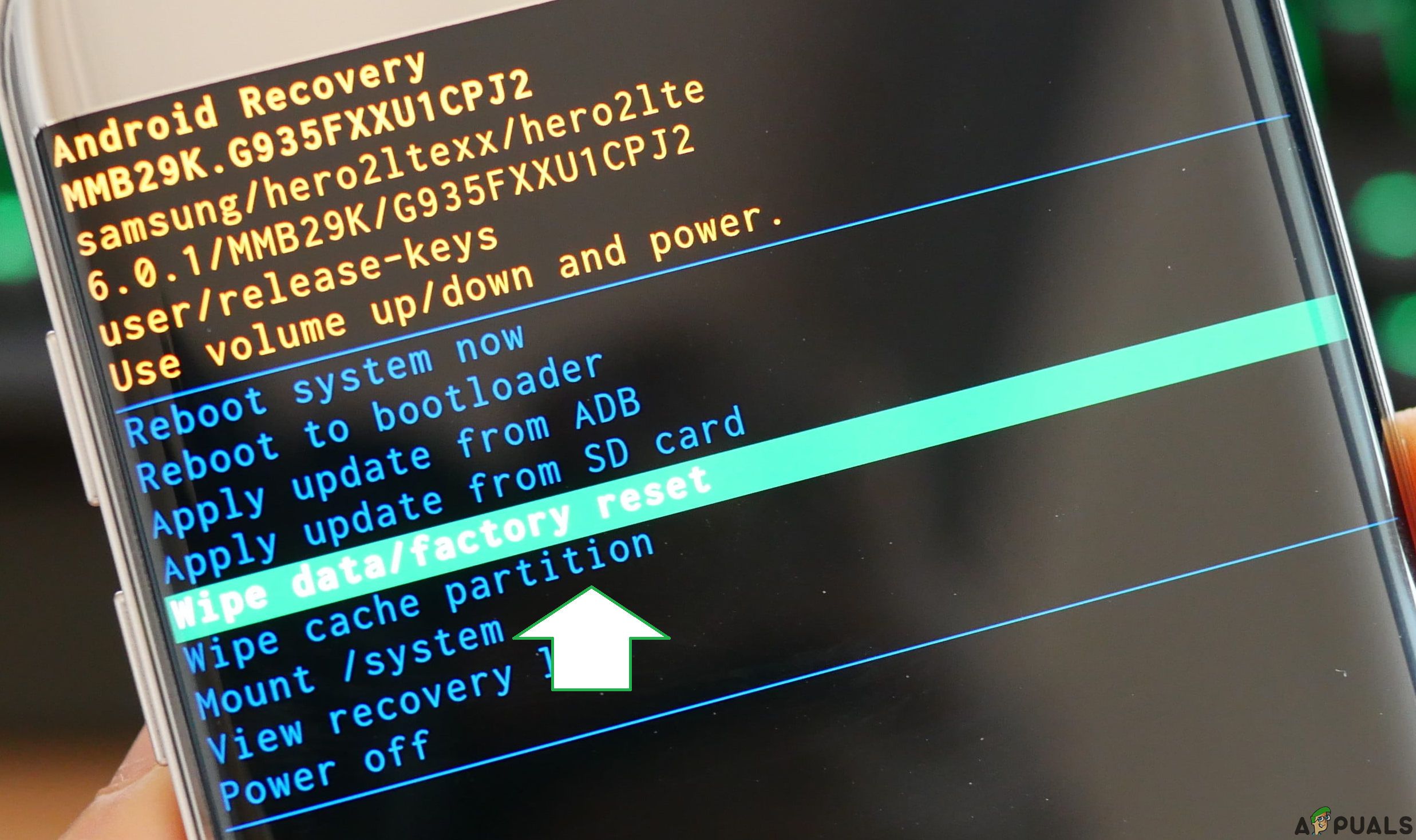 Переход вниз к «Параметру Wipe Cache Partition»
Переход вниз к «Параметру Wipe Cache Partition» - Нажмите «МощностьКнопка и Подождите для устройства Чисто кэш раздел.
- Когда процесс завершен, проводить вниз по списку через «объем внизКнопку доперезагружать система СейчасВыделено.
- Нажмите «Мощность”, Чтобы выбрать опцию и перезагрузить устройство.
- Как только устройство перезапущен, проверять чтобы увидеть, если проблема не устранена.
Замечания: Вы должны быть очень осторожны с этим процессом, потому что даже небольшая ошибка во время этого может привести к постоянному блокированию программного обеспечения телефона.
